Ali lahko uporabim Yoho Mobile eSIM kot dostopno točko (Hotspot)? Da, tukaj je navodilo
Bruce Li•Sep 13, 2025
Seveda! Ena najmočnejših funkcij vaše Yoho Mobile eSIM je zmožnost, da vaš telefon spremeni v varno, prenosno Wi-Fi vozlišče. Ne glede na to, ali ste digitalni nomad, ki mora povezati svoj prenosnik v tajski kavarni, družina, ki pretaka risanke na tablici med postankom v Evropi, ali poslovni potnik, ki pregleduje e-pošto, je uporaba vaše Yoho Mobile eSIM kot osebne dostopne točke revolucionarna za ohranjanje povezave na poti.
Ta vodnik vas bo popeljal skozi preproste korake za deljenje vaših podatkov eSIM med vsemi vašimi napravami. Ste pripravljeni odkleniti brezhibno povezljivost? Raziščite prilagodljive in ugodne eSIM pakete Yoho Mobile še danes!
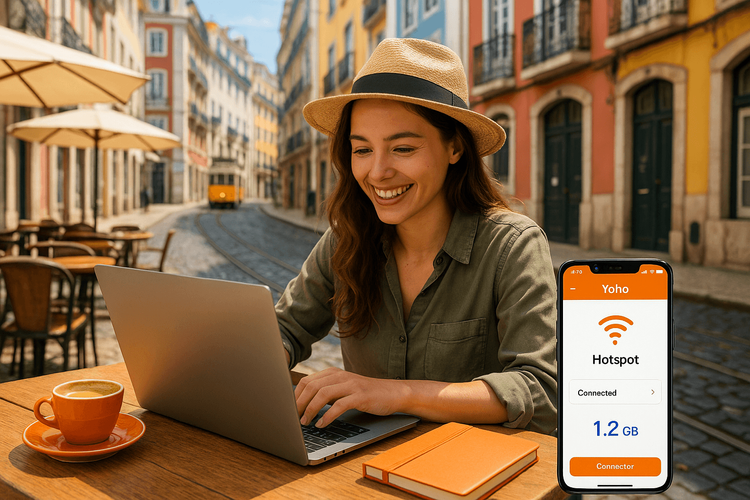
Kaj je osebna dostopna točka in zakaj je najboljša prijateljica popotnika?
Osebna dostopna točka, znana tudi kot “tethering” (deljenje internetne povezave), vam omogoča deljenje mobilne podatkovne povezave vašega telefona z drugimi napravami, ki podpirajo Wi-Fi, kot so vaš prenosnik, tablica ali celo telefon prijatelja. Namesto iskanja nezanesljivih javnih Wi-Fi omrežij ali plačevanja pretiranih hotelskih pristojbin za internet si ustvarite svoje zasebno in varno omrežje.
Za popotnike so prednosti ogromne:
- Stroškovno učinkovito: Uporaba podatkov iz vašega potovalnega paketa Yoho Mobile je skoraj vedno cenejša kot plačevanje ločenega dostopa do Wi-Fi za vsako napravo.
- Priročnost: Takoj povežite vse svoje naprave, kjerkoli imate mobilni signal. Nič več spraševanja za Wi-Fi gesla ali ukvarjanja s počasnimi, preobremenjenimi omrežji.
- Varnost: Javna Wi-Fi omrežja so lahko tvegana. Osebna dostopna točka zagotavlja z geslom zaščiteno, šifrirano povezavo, ki varuje vaše osebne podatke.
Uporaba Yoho Mobile eSIM za potrebe vaše dostopne točke vam omogoča dostop do hitrih omrežij po vsem svetu brez šoka mednarodnih stroškov gostovanja.
Kako nastaviti osebno dostopno točko Yoho Mobile na iOS
Nastavitev vaše Yoho Mobile eSIM na iPhonu je neverjetno preprosta. Uporabnikom iOS ni treba niti skenirati QR kode; po nakupu samo tapnete gumb ‘Namesti’, da začnete brezhiben, enominutni postopek nastavitve. Ko je vaša eSIM aktivna, je vklop dostopne točke prav tako enostaven.
Tukaj je, kako deliti svojo povezavo:
- Odprite Nastavitve: Tapnite aplikacijo ‘Nastavitve’ na domačem zaslonu vašega iPhona.
- Pojdite na Mobilno: Tapnite ‘Mobilno’.
- Nastavite osebno dostopno točko: Tapnite ‘Osebna dostopna točka’ ali ‘Nastavi osebno dostopno točko’, če to počnete prvič.
- Dovoli drugim, da se pridružijo: Preklopite stikalo za ‘Dovoli drugim, da se pridružijo’ v položaj VKLOP.
- Nastavite geslo: Ustvarjeno bo privzeto geslo. Lahko tapnete ‘Geslo za Wi-Fi’, da ga spremenite v nekaj močnega, a hkrati zapomnljivega.
Vaše druge naprave lahko zdaj najdejo in se povežejo na Wi-Fi omrežje vašega iPhona kot na katero koli drugo dostopno točko.
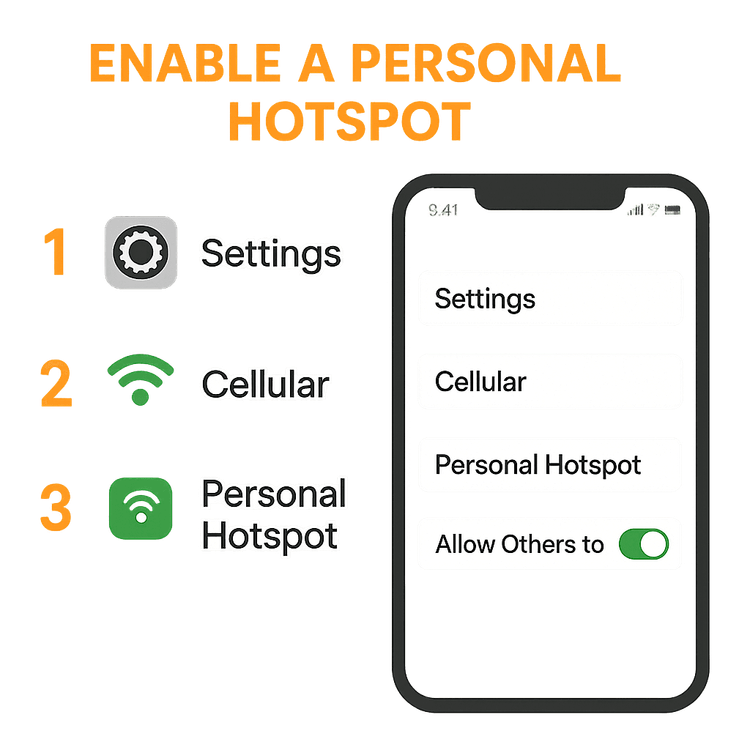
Nastavitev osebne dostopne točke na vaši napravi Android
Aktivacija vaše Yoho Mobile eSIM na Androidu je enostavna z uporabo priložene QR kode ali ročnih podatkov za aktivacijo. Ko je vaša eSIM aktivna, lahko svoj telefon Android v nekaj sekundah spremenite v prenosni Wi-Fi usmerjevalnik. Imena menijev se lahko nekoliko razlikujejo glede na proizvajalca vašega telefona (npr. Samsung, Google Pixel), vendar so koraki na splošno enaki.
- Odprite Nastavitve: Pojdite v aplikacijo ‘Nastavitve’.
- Poiščite Omrežne nastavitve: Tapnite ‘Omrežje in internet’ ali ‘Povezave’.
- Izberite Dostopno točko: Poiščite in tapnite ‘Dostopna točka in deljenje povezave’ ali ‘Mobilna dostopna točka in deljenje povezave’.
- Omogočite Wi-Fi dostopno točko: Preklopite stikalo ‘Dostopna točka Wi-Fi’, da jo vklopite.
- Konfigurirajte svojo dostopno točko: Lahko tapnete na ime dostopne točke, da spremenite ime omrežja (SSID) in nastavite varno geslo za vašo povezavo.
Pred potovanjem je vedno dobro preveriti združljivost vaše naprave. Lahko preverite naš obsežen seznam naprav, združljivih z eSIM, da se prepričate.
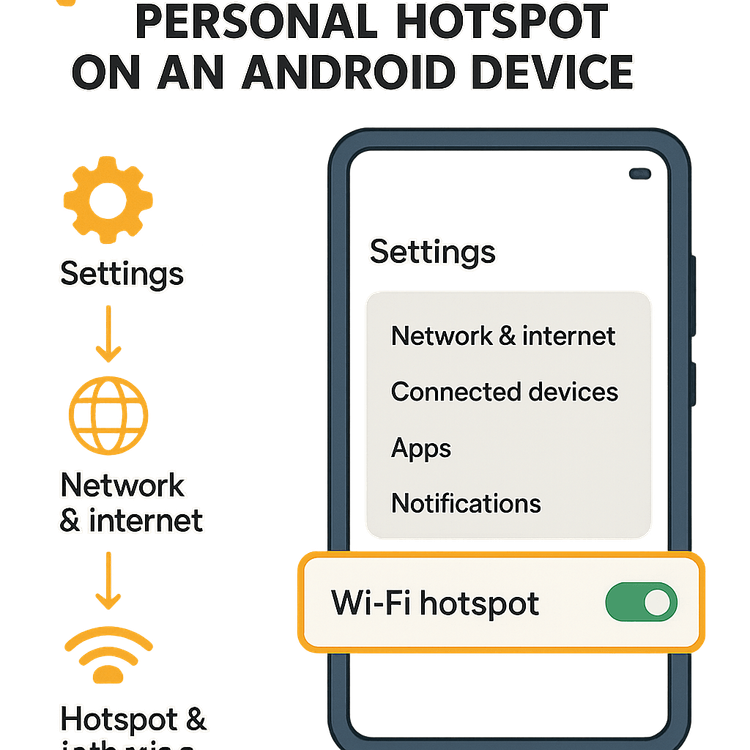
Profesionalni nasveti za upravljanje podatkov vaše dostopne točke
Deljenje podatkov je priročno, vendar je pametno spremljati porabo, še posebej pri povezovanju naprav, ki porabijo veliko podatkov, kot so prenosniki.
- Spremljajte svojo porabo: Tako iOS kot Android imata vgrajene monitorje porabe podatkov v svojih nastavitvah. Občasno preverite to, da vidite, koliko podatkov porabi vaša dostopna točka.
- Izogibajte se velikim prenosom: Poskusite se izogibati pretakanju videoposnetkov visoke ločljivosti, igranju spletnih iger ali prenašanju velikih datotek med deljenjem povezave, saj te dejavnosti hitro porabijo podatke. Za več podrobnosti si oglejte našo objavo o tem, koliko podatkov porabi dostopna točka.
- Izberite pravi paket: Izberite podatkovni paket, ki ustreza vaši pričakovani porabi. Če ste na delovnih počitnicah na Japonskem, vam bo paket z več podatki, kot je paket Yoho Mobile Japonska 10GB, zagotovil, da vam jih ne bo zmanjkalo.
- Ostanite povezani z Yoho Care: Vas skrbi, da boste dosegli svojo omejitev podatkov? Z Yoho Care nikoli ne boste ostali brez povezave. Tudi če porabite svojo količino hitrih podatkov, Yoho Care zagotavlja rezervno povezavo za nujne naloge. Preberite več o brezskrbnosti z Yoho Care.
Pogosto zastavljena vprašanja (FAQ)
V1: Ali uporaba osebne dostopne točke z mojo Yoho Mobile eSIM stane dodatno?
O: Ne, za uporabo funkcije osebne dostopne točke ni dodatnih stroškov. Deljenje povezave preprosto uporablja podatke iz vašega obstoječega paketa Yoho Mobile eSIM. To je standardna funkcija, vključena v našo storitev.
V2: Koliko naprav lahko povežem na svojo osebno dostopno točko Yoho Mobile?
O: Število naprav, ki jih lahko povežete hkrati, je odvisno od modela vašega pametnega telefona in operacijskega sistema. Večina sodobnih iPhonov in naprav Android podpira med 5 in 10 povezav hkrati. Za podrobnosti je najbolje preveriti specifikacije proizvajalca na uradnih straneh, kot sta Podpora za Apple ali Pomoč za Android.
V3: Kaj naj storim, če moja osebna dostopna točka ne deluje z mojo Yoho Mobile eSIM?
O: Če imate težave, poskusite naslednje korake: Najprej se prepričajte, da je funkcija Osebna dostopna točka vklopljena v nastavitvah vašega telefona. Drugič, preverite, ali so vaše nastavitve APN (Access Point Name) pravilno konfigurirane v skladu z navodili Yoho Mobile. Nazadnje, preprost ponovni zagon telefona pogosto reši težavo. Če težave ne izginejo, se obrnite na našo ekipo za podporo.
V4: Ali lahko delim podatke svoje Yoho Mobile eSIM prek USB ali Bluetooth deljenja povezave?
O: Da. Poleg Wi-Fi dostopne točke večina pametnih telefonov ponuja tudi možnost deljenja mobilne podatkovne povezave prek USB kabla, povezanega s prenosnikom, ali prek Bluetooth povezave. Te možnosti običajno najdete v istem meniju ‘Dostopna točka in deljenje povezave’ v nastavitvah vašega telefona.
Zaključek: Vaš žepni globalni Wi-Fi
Uporaba vaše Yoho Mobile eSIM kot osebne dostopne točke je neprecenljivo orodje za vsakega sodobnega popotnika. Ponuja varen, priročen in stroškovno učinkovit način za ohranjanje spletne povezave vseh vaših bistvenih naprav, od prenosnika do tablice. Z enostavno nastavitvijo na iOS in Androidu se lahko za vedno poslovite od nezanesljivega javnega Wi-Fi-ja in dragih stroškov gostovanja.
Ne dovolite, da vas slaba povezljivost ovira na vaši naslednji pustolovščini. Preizkusite Yoho Mobile z brezplačnim preizkusnim eSIM-om ali prebrskajte naše globalne podatkovne pakete in odklenite moč osebne dostopne točke v vašem žepu!
